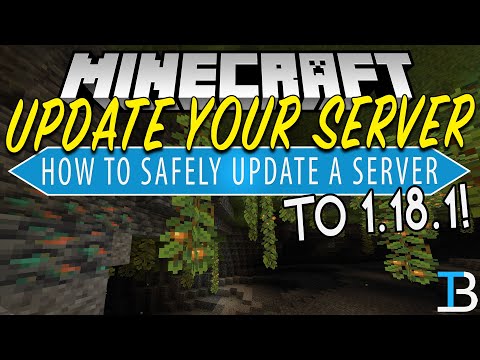
Sadržaj
- Metoda 2 od 3:
Instalirajte prilagođeni poslužitelj - Metoda 3 od 3:
Instalirajte dodatke na prilagođene poslužitelje
- Kad Minecraft izbaci novu verziju, "paralelni" programeri odmah kreću na posao kako bi ažurirali vlastite verzije. Ako su promjene manje, to može potrajati nekoliko sati. Ako su važniji, treba nekoliko dana.

2 Prijavite se na svoj poslužitelj. Ako se nalazite na računalu s poslužiteljem, idite u mapu "Server" na tvrdom disku. S druge strane, ako je vaš poslužitelj udaljen, pristupite mu putem FTP-a i modificirajte datoteke poslužitelja putem FTP klijenta (npr. FileZilla). Ako želite više detalja o povezivanju putem Filezilla, pročitajte ovaj vodič.

3 Izbrišite stare datoteke poslužitelja. Ne uništavajte datoteke "banned-ips.txt," banned-plays.txt "," ops "i" server.properties "! Ne zaboravite spremiti svoju mapu "World" (ili "World", ovisno o imenu koje ste joj dali) ako želite zadržati svoju karticu! Ponekad se kartice čine neupotrebljive tijekom ažuriranja: morate obnoviti novi svijet.

4 Pokrenite svoj novi poslužitelj. Pokrenite novu datoteku poslužitelja koju ste preuzeli. Samo provjerite je li u mapi "Minecraft Server" (ili nešto slično). Upravo će ova nova datoteka kad se pokrene stvoriti nove datoteke poslužitelja i podržati vaše "trajne" datoteke, one koje ste čuvali (onu na primjer u kojoj su sve vaše zabranjene!) idi zadržati istu osobnu konfiguraciju. oglašavanje
Metoda 2 od 3:
Instalirajte prilagođeni poslužitelj
-

1 Preuzmite svoj prilagođeni poslužitelj. Kao što možda znate, postoji puno otvorenih poslužitelja koje je IT zajednica besplatno razvila. Poslužitelji omogućuju izvorne konfiguracije u pogledu igre, ali i mogućnosti, sve raznovrsnije od ostalih. "Službeni" poslužitelj nije toliko bogat! Svatko s ažuriranim Minecraft klijentom može igrati na tim poslužiteljima.- Najčešći od ovih besplatnih poslužitelja je Bukkit. To je projekt otvorenog koda na kojem rade mnogi programeri. U ovom smo članku odlučili pokazati vam Bukkit.
- Datoteke prilagođenih poslužitelja nemaju nikakve veze s programom "Minecraft Server". Minecraft datoteke datoteka nisu korisne jer ste odlučili imati drugi poslužitelj koji vam se više sviđa. Doista, Bukkit poslužitelj sam stvara svoje datoteke.
- Najčešći od ovih besplatnih poslužitelja je Bukkit. To je projekt otvorenog koda na kojem rade mnogi programeri. U ovom smo članku odlučili pokazati vam Bukkit.
-

2 Stvorite mapu poslužitelja. Nakon kreiranja, povucite .jar datoteku koja sadrži sve što je potrebno za pokretanje poslužitelja. Napokon gotovo! trebate i batch datoteku. -

3 Stvorite svoju batch datoteku. U "Start", a zatim u "Accessories", naći ćete uređivač e Notepad-a. Otvorite novi dokument. Zalijepite e dolje i spremite je kao "run.bat" (ne run.txt!):- java -Xms1024M -Xmx1024M -jar craftbukkit.jar -o istina
BREAK
- java -Xms1024M -Xmx1024M -jar craftbukkit.jar -o istina
-

4 Pokrenite poslužitelj. Stavite ovu batch datoteku u mapu poslužitelja. Za pokretanje poslužitelja, dvokliknite ovu datoteku "run.bat". Vaš poslužitelj pokrenut će se u novom prozoru. Za zaustavljanje postupka, upišite "stop" u konzoli da zaustavite poslužitelj.- Svoju mapu koja sadrži sve vaše "svjetove" možete, naravno, prenijeti iz mape "službene" na svoj prilagođeni poslužitelj. Tako ćete pronaći sve svoje svemire.
- Svoju mapu koja sadrži sve vaše "svjetove" možete, naravno, prenijeti iz mape "službene" na svoj prilagođeni poslužitelj. Tako ćete pronaći sve svoje svemire.
Metoda 3 od 3:
Instalirajte dodatke na prilagođene poslužitelje
-

1 Preuzmite dodatak. Postoji mnogo dodataka za Minecraft servere koji vam omogućuju instaliranje različitih opcija i konačno mijenjanje načina na koji igrate. Dodaci za poslužitelj uvijek su u obliku en.jar datoteka, koje mogu sadržavati i druge datoteke. -

2 Instalirajte svoj dodatak. Stavite ove .jar datoteke i sve ostale datoteke u direktorij dodataka koji se nalazi u mapi poslužitelja. Pokrenite poslužitelj i pričekajte da se učitavanje završi. To je učinjeno, upišite "stop" u konzoli da zaustavite poslužitelj. Sljedeći put kad pokrenete poslužitelj, dodaci će biti zaista instalirani i spremni za upotrebu. -

3 Ažurirajte dodatak. Prvo, stvorite mapu pod nazivom "Ažuriraj" u mapi dodataka. Zatim preuzmite novi dodatak koji želite i stavite ga u ovu mapu "Ažuriraj". Pazite da ova en.jar datoteka ima isto ime kao i stara datoteka. Ponovno pokrenite poslužitelj i reprodukcija će se dogoditi. oglašavanje